Neueste Anleitung zum Herunterladen von Instagram-Fotos ohne Screenshot
In einer Welt, in der das Herunterladen von Instagram-Fotos ein Rätsel zu sein scheint, greifen viele von uns auf die altmodische Screenshot-Methode zurück, um ihre optisch ansprechenden oder aussagekräftigen Lieblingsbilder aufzunehmen. Aber seien wir ehrlich: Die Screenshot-Technik kann ziemlich mühsam sein, insbesondere wenn es um eine Unmenge an Bildern geht. Darüber hinaus wird es der Erhaltung der scharfen Klarheit der Originalbilder nicht gerecht. Heute sind wir hier, um Sie durch eine stressfreie Reise zu führen, wie Sie Instagram-Fotos speichern können, ohne dass ein einziger Screenshot erforderlich ist.
Methode Nr. 1: Direkter Download von Instagram
Das Aufnehmen von Instagram-Bildern durch Screenshots ist eine unkomplizierte Methode, bei der das Bild sofort in der Kamerarolle Ihres Telefons gespeichert wird. Dieser Komfort hat jedoch seinen Preis, da er die Bildqualität beeinträchtigt und häufig unerwünschte Symbole enthält.
Als bessere Alternative können Sie die native Funktion des Browsers zum Aufnehmen und Speichern von Bildern verwenden. Nutzen Sie die Funktion „Speichern unter“ im Toolset Ihres Browsers für eine individuellere und qualitativ hochwertigere Bildspeicherlösung.
Schritt 1: Greifen Sie auf Ihrem Computer auf Instagram zu
Öffnen Sie zunächst Instagram auf Ihrem Computer. Sie können direkt die Instagram-Website besuchen oder Laden Sie Instagram auf Ihren PC herunter ( Windows ) .
Schritt 2: Rechtsklick und Speichern
Navigieren Sie zum gewünschten Bild und klicken Sie mit der rechten Maustaste darauf.
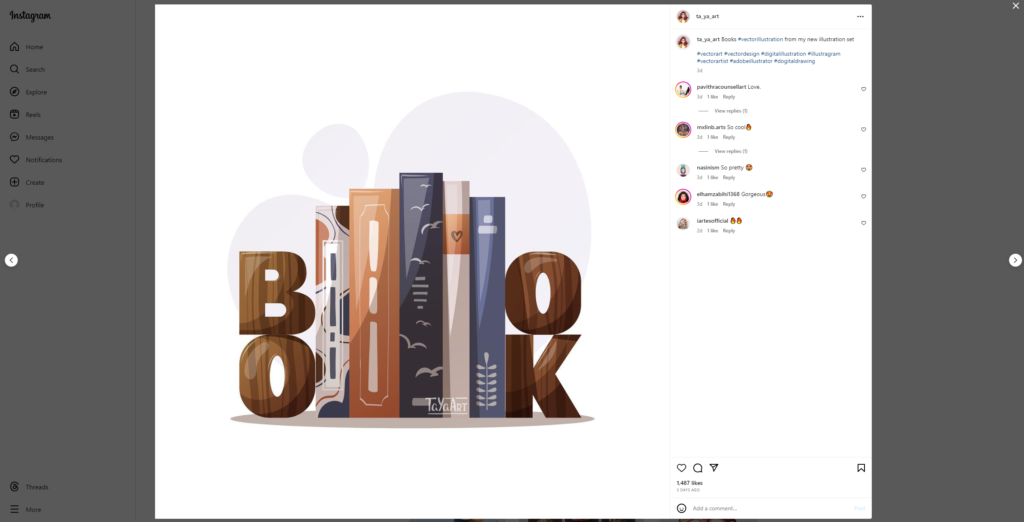
Wählen Sie im Menü die Option „Speichern unter“.
Wählen Sie einen Ordner für Ihren Download aus und klicken Sie auf „Speichern“.
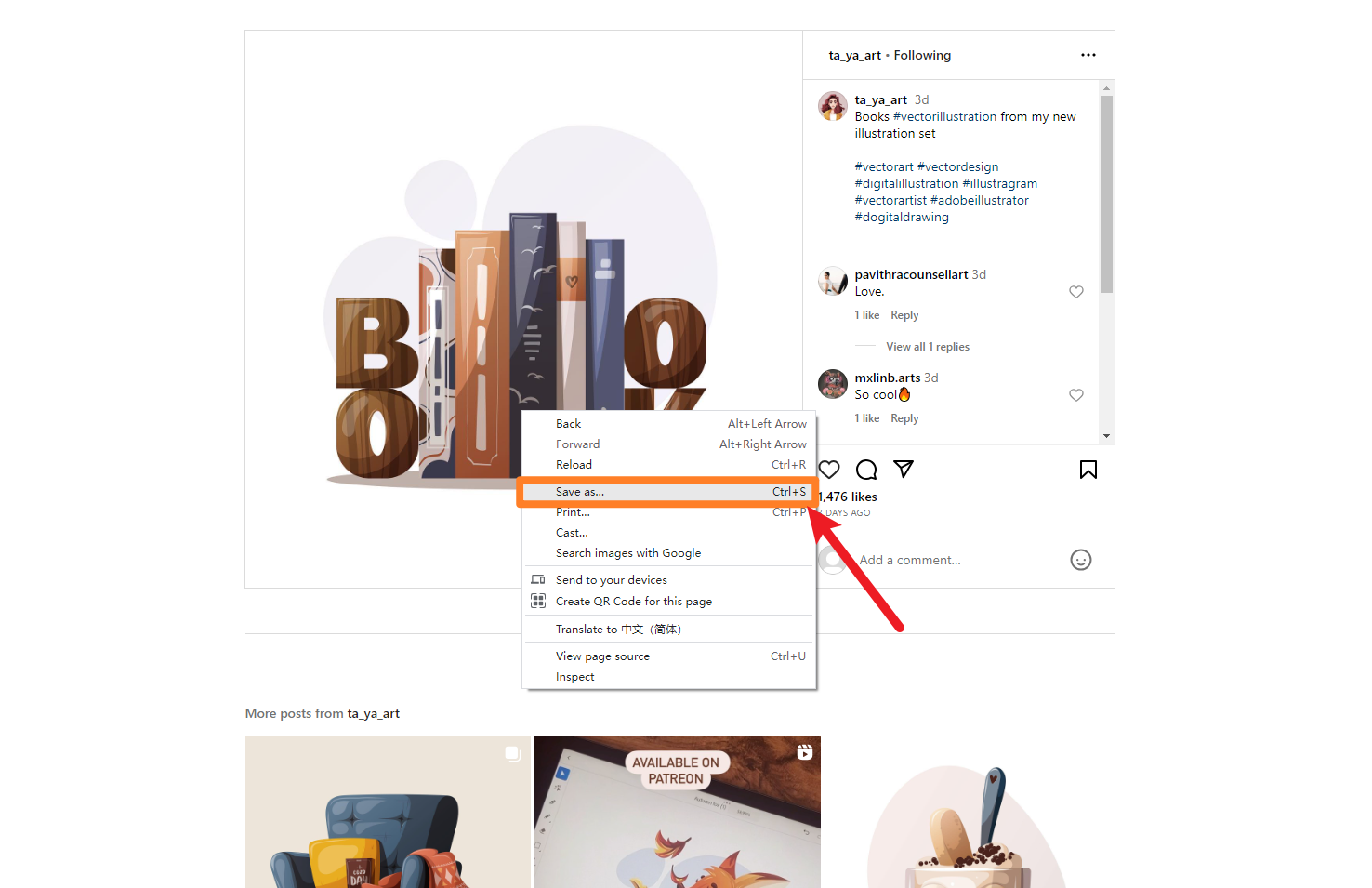
Schritt 3: Verwenden Sie die Image Converter-Software
Suchen Sie nach einer zuverlässigen Bildkonvertierungssoftware.
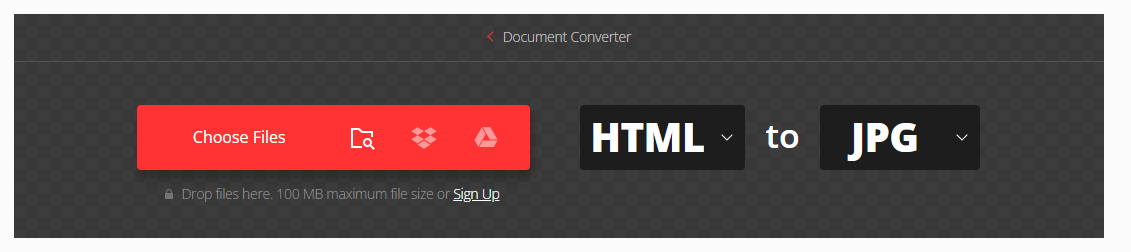
Verwenden Sie dieses Tool, um das gespeicherte HTML-Format in JPG, PNG oder Ihr bevorzugtes Bildformat umzuwandeln.
Schritt 4: Konvertierung und endgültige Speicherung
Speichern Sie das Bild nach Abschluss des Konvertierungsvorgangs im gewünschten Format.
Sie haben das Instagram-Bild nun erfolgreich heruntergeladen und auf Ihren Computer konvertiert.

Obwohl diese Methode funktionsfähig ist, kann sie aufgrund ihrer mehrstufigen Natur als umständlich angesehen werden. Ein Nachteil besteht darin, dass die heruntergeladene Datei nicht in einem Standardbildformat vorliegt; Benutzer müssen einen manuellen Konvertierungsschritt durchführen. Der Prozess ist zwar effektiv, könnte aber von einer benutzerfreundlicheren Erfahrung profitieren.
Methode Nr. 2: Herunterladen von Instagram-Bildern über den Quellcode
Im Gegensatz zu Methoden, die eine zusätzliche Bildkonvertierung erfordern, bietet diese Technik eine effizientere Lösung. Dies ermöglicht nicht nur das direkte Speichern von Bildern in Standardbildformaten, sondern gewährleistet auch die Beibehaltung der hohen Auflösung ohne das Risiko eines Qualitätsverlusts bei der Konvertierung.
Schritt 1: Öffnen Sie Instagram-Bilder auf Ihrem Computer
Öffnen Sie das Instagram-Bild, das Sie herunterladen möchten, auf Ihrem Computer.
Schritt 2: Element prüfen und Bild auswählen
Klicken Sie mit der rechten Maustaste auf das Bild und wählen Sie die Option „Inspizieren“.
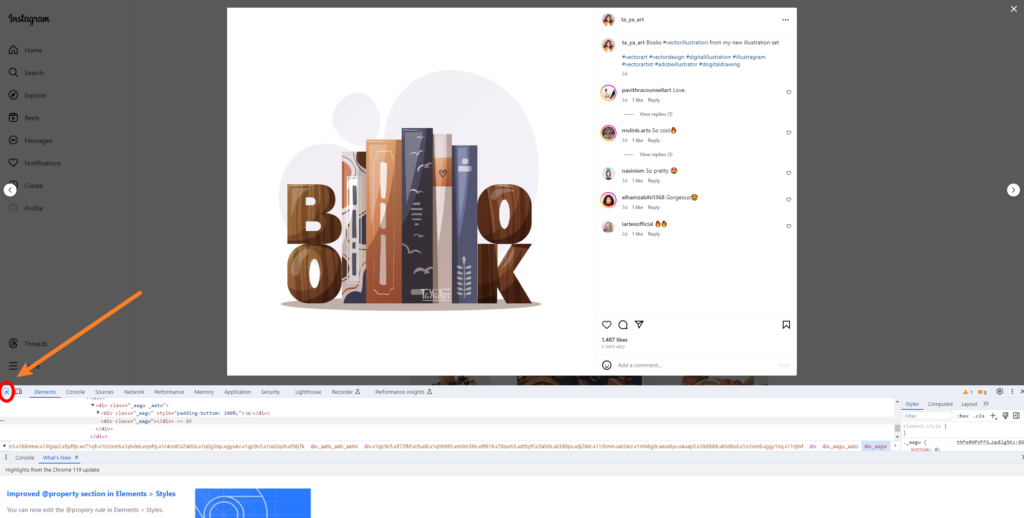
Klicken Sie auf das Symbol für „Element auswählen“ und bewegen Sie dann Ihre Maus über das gewünschte Bild.
Schritt 3: Quellcode abrufen
Auf der Elementseite wird der Quellcode für das Bild angezeigt. Klicken Sie auf den Link „Aktuelle Quelle“.
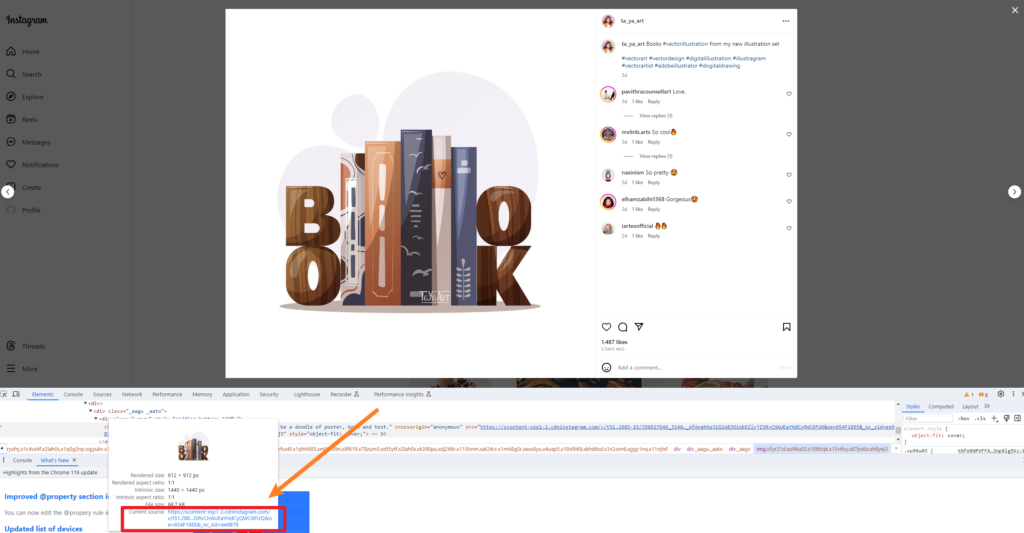
Schritt 4: Navigieren Sie zum Originalbild
Es öffnet sich automatisch eine neue Seite, auf der die Originalversion des Bildes angezeigt wird.
Klicken Sie mit der rechten Maustaste auf das Bild, wählen Sie „Bild speichern unter“, wählen Sie einen geeigneten Ordner und klicken Sie auf „Speichern“.
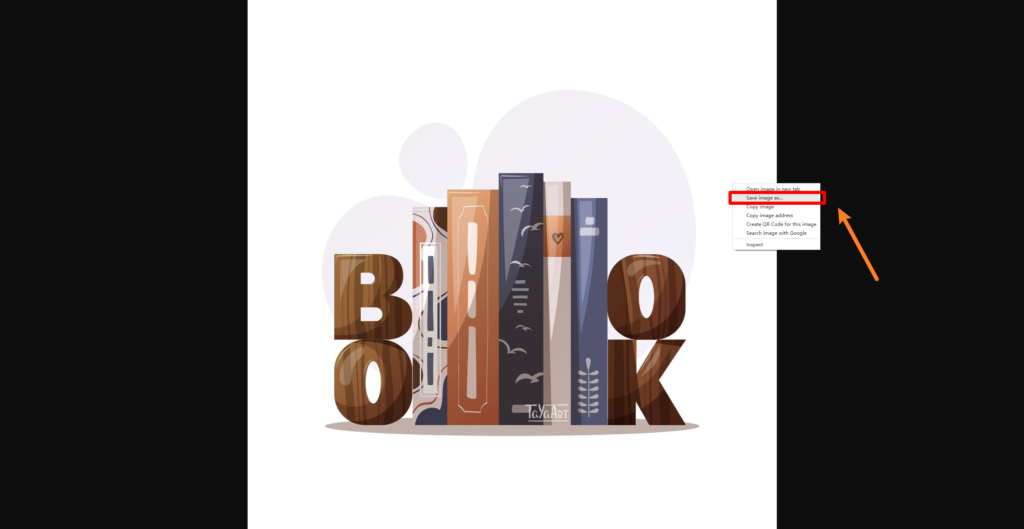
Dieser Ansatz gewährleistet eine hohe Bildschärfe und speichert Dateien direkt in einem Standardbildformat, sodass keine zusätzlichen Konvertierungen erforderlich sind. Dies geht jedoch mit einem Kompromiss bei der Geschwindigkeit einher, da der Prozess relativ langsam ist. Ein Nachteil besteht darin, dass Bilder nicht in großen Mengen heruntergeladen werden können, sodass Benutzer die Schritte für jedes einzelne Bild wiederholen müssen. Trotz ihrer Effizienz bei der Erhaltung der Bildqualität kann die Methode für Benutzer, die mehrere Bilder gleichzeitig herunterladen möchten, als zeitaufwändig angesehen werden.
Methode #3: Massen-Download von Instagram-Fotos [Am beliebtesten]
Auf der Suche nach der beliebtesten Methode zum Herunterladen von Instagram-Bildern entdecken wir eine Lösung, die nicht nur verlustfreie Batch-Downloads ermöglicht, sondern auch sicherstellt, dass jedes heruntergeladene Bild in seiner ursprünglichen, außergewöhnlich hochauflösenden Form vorliegt. Bemerkenswert ist, dass diese Methode die manuelle Konvertierung des Bildformats überflüssig macht und das Benutzererlebnis optimiert.
Schritt 1: Herunterladen Imaget Software
Beginnen Sie mit dem Herunterladen und Installieren von Imaget Software auf Ihrem Computer.
Schritt 2: Kopieren Sie die URL der Bildseite
Kopieren Sie die URL der Instagram-Seite mit den Bildern, die Sie herunterladen möchten.
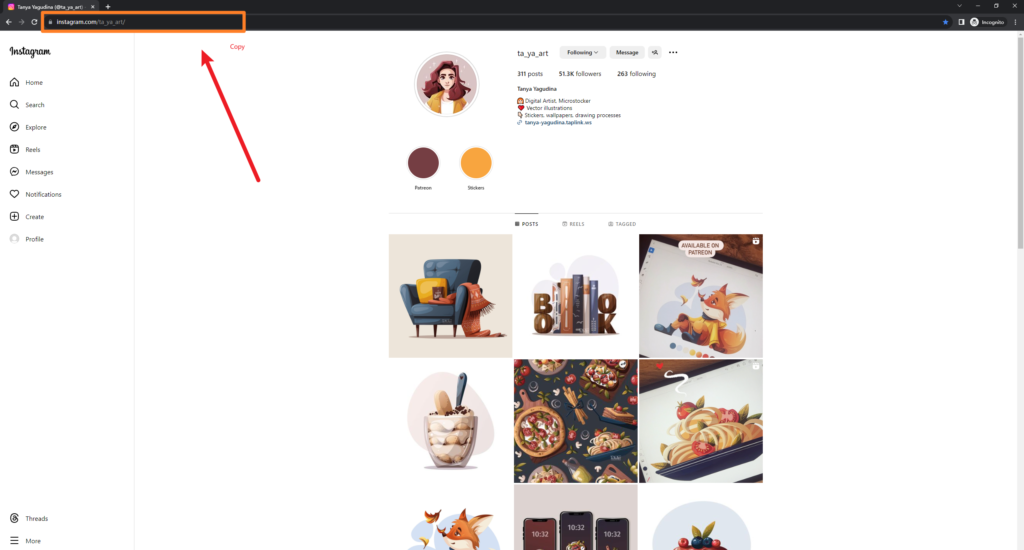
Schritt 3: Fügen Sie die URL ein Imaget Software
Fügen Sie die kopierte URL in das dafür vorgesehene URL-Feld ein Imaget Software.
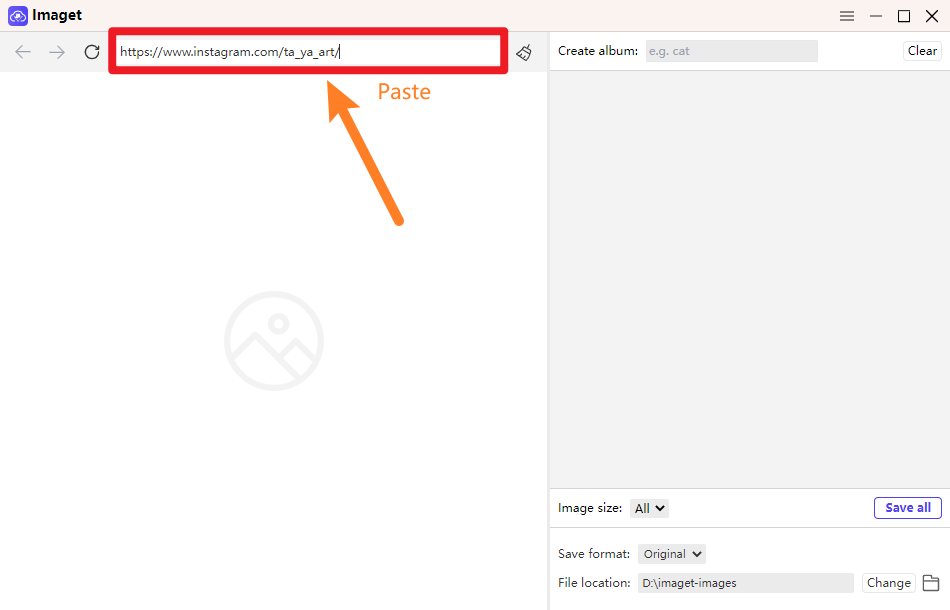
Drücken Sie die „Enter“-Taste auf Ihrer Tastatur, um den Vorgang zu starten.
Schritt 4: Warten Sie auf den Ladevorgang
Warten Sie geduldig, während die Software die Seite lädt. Verwenden Sie nach dem Laden die Bildlaufleiste, um weitere Bilder anzuzeigen.
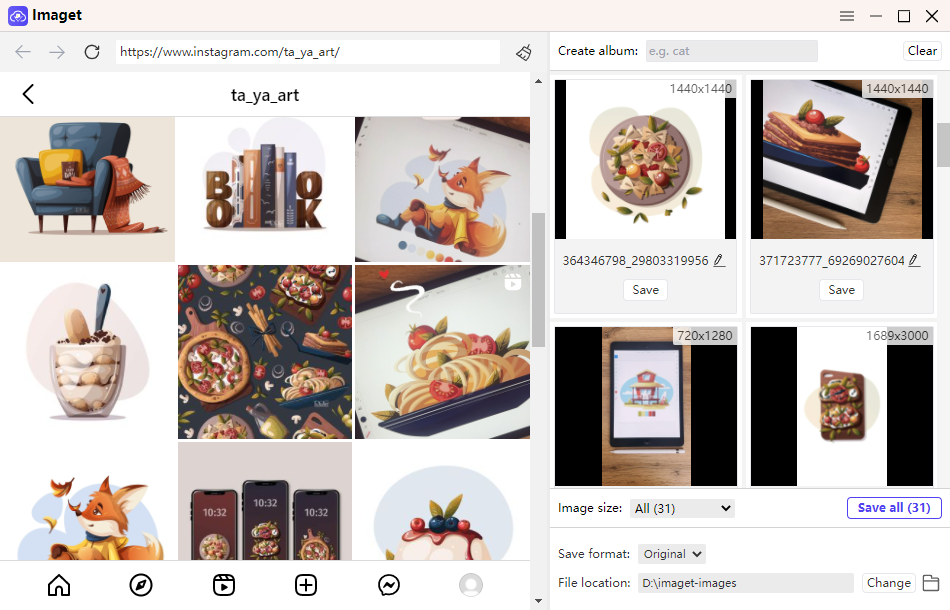
Schritt 5: Alles im angegebenen Ordner speichern
Sobald alle gewünschten Bilder geladen sind, klicken Sie auf die Option „Alle speichern“.
Navigieren Sie zu dem von Ihnen gewählten Ordner, um alle erfolgreich heruntergeladenen Bilder zu finden und zu bestaunen.
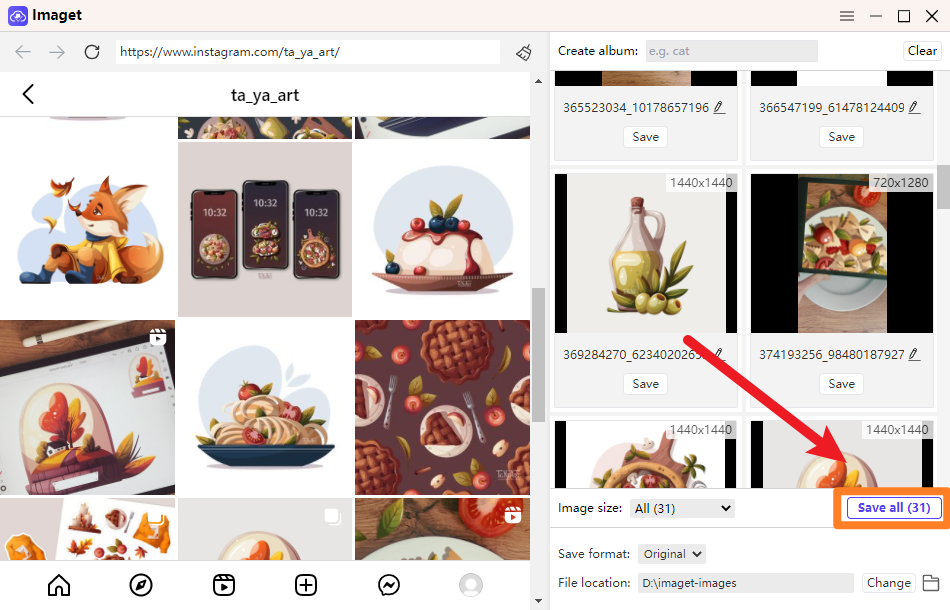
Imaget Die Software revolutioniert das Herunterladen von Instagram-Bildern mit einem einfachen Klick auf „Alle speichern“. Genießen Sie die Vorteile des Downloads im Originalformat oder passen Sie das Speicherformat nach Ihren Wünschen an. Dieses benutzerfreundliche Tool unterstützt nicht nur Batch-Downloads, sondern ermöglicht Ihnen auch die Organisation Ihrer Bilder durch Benennung von Alben und bietet so eine praktische Möglichkeit, Ihre Sammlung zu kategorisieren.
Das Fazit
Entdecken Sie in unserem Leitfaden unkomplizierte Methoden zum Herunterladen von Instagram-Fotos. Ob Sie sich für direkte Downloads, Quellcode-Abruf oder die beliebte
Imaget
Software haben wir Techniken vorgestellt, die Bildqualität, Effizienz und Benutzerfreundlichkeit in den Vordergrund stellen. Verabschieden Sie sich vom umständlichen Screenshot-Ansatz und begrüßen Sie eine neue Ära gestochen scharfer, klarer und einfach zu organisierender Instagram-Bildersammlungen. Verbessern Sie Ihr Download-Erlebnis und genießen Sie die Benutzerfreundlichkeit
Imaget
für eine nahtlose Reise durch die Welt der Instagram-Bilder.
- Wie lade ich Alben von JPG Fish (jpg6.su) herunter?
- Warum werden meine heruntergeladenen Bilder nicht in der Galerie angezeigt?
- Deine Anlaufstelle für kostenlose Downloads von erotischen Mangas
- Wie behebt man den Fehler „Etwas ist beim Foto-Download schiefgelaufen“ in Chrome?
- Die besten Alternativen zu ImageFap, die Sie 2025 entdecken sollten
- Wie lade ich Sophie Rain-GIFs herunter?
- Wie lade ich Alben von JPG Fish (jpg6.su) herunter?
- Warum werden meine heruntergeladenen Bilder nicht in der Galerie angezeigt?
- Deine Anlaufstelle für kostenlose Downloads von erotischen Mangas
- Wie behebt man den Fehler „Etwas ist beim Foto-Download schiefgelaufen“ in Chrome?
- Die besten Alternativen zu ImageFap, die Sie 2025 entdecken sollten
- Wie lade ich Sophie Rain-GIFs herunter?
- Wie verwende ich den MCP Image Downloader?
